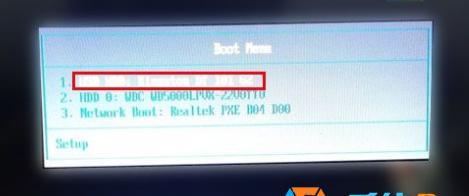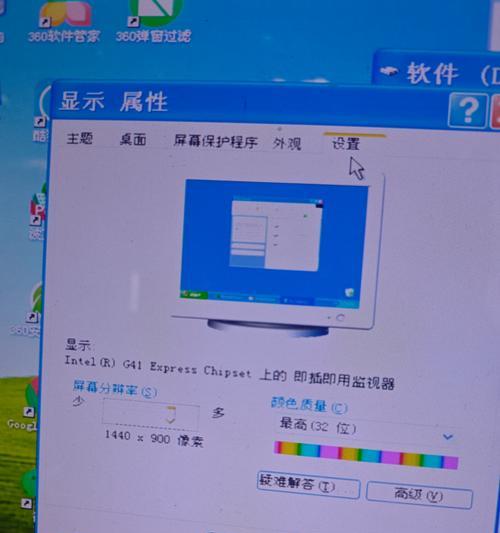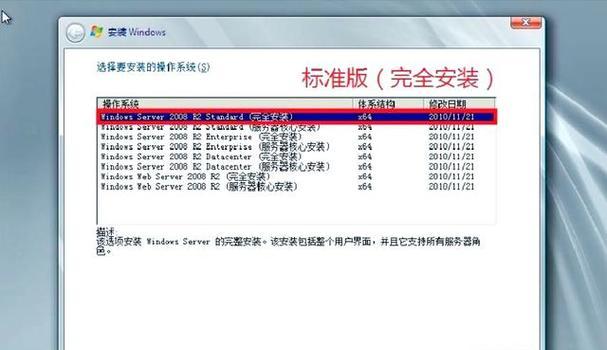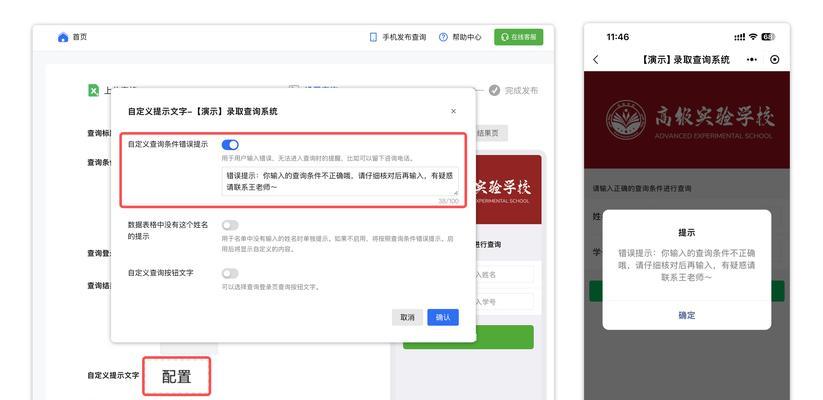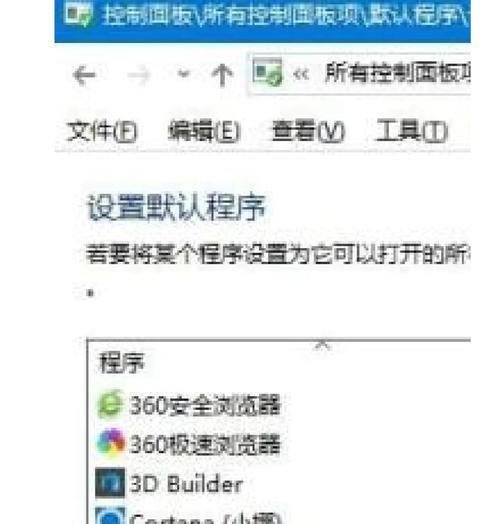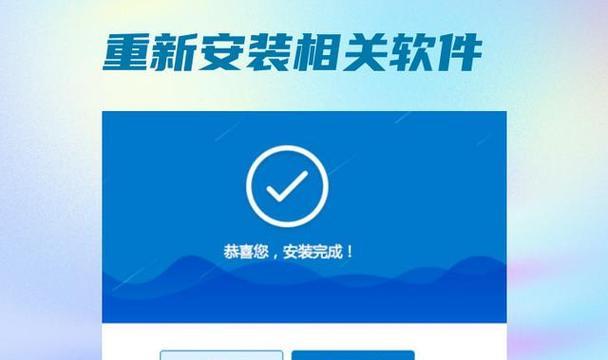随着电脑使用时间的增长,系统运行变得缓慢或出现故障是常见问题。为了解决这些问题,重装操作系统是一种常见的解决方案。本文将为您介绍如何使用U盘来重装Lenovo电脑的系统。
一、准备工作
1.确定系统安装文件:提前下载并保存Lenovo电脑的适用操作系统安装文件,通常为ISO格式。
2.格式化U盘:将U盘插入电脑,并使用磁盘工具对其进行格式化操作,确保其为空白。
二、制作启动盘
3.下载制作工具:前往Lenovo官方网站或其他可信来源下载Lenovo电脑启动盘制作工具,并安装在电脑中。
4.运行制作工具:打开制作工具,并按照提示选择要制作的系统版本和U盘。点击开始制作按钮,等待制作过程完成。
三、设置BIOS
5.重启电脑:将制作好的U盘插入Lenovo电脑,并重启计算机。
6.进入BIOS:在开机过程中,按下Lenovo电脑提示的进入BIOS的按键(通常是F2、F12或Del键)进入BIOS设置界面。
7.修改启动顺序:在BIOS设置界面中,找到“Boot”或“启动”选项,将U盘设为第一启动项。
8.保存并退出:保存修改后,退出BIOS设置。
四、安装系统
9.重新启动计算机:重启Lenovo电脑后,它会从U盘启动,并显示操作系统安装界面。
10.选择语言和区域:按照提示选择所需的语言和区域设置。
11.安装选项:在操作系统安装界面中,选择“自定义安装”选项,以便进行更详细的设置。
12.硬盘分区:根据需要,对硬盘进行分区并选择安装位置。
13.安装完成:等待操作系统安装完成,并按照提示进行后续设置。
五、驱动安装和系统更新
14.安装驱动程序:安装操作系统后,根据Lenovo电脑型号下载并安装相应的驱动程序,以确保硬件正常工作。
15.系统更新:连接网络后,进行系统更新以获取最新的补丁和功能。
通过本文所介绍的步骤,您可以轻松地使用U盘重装Lenovo电脑的操作系统。请记住,在进行重装操作之前,备份重要文件是至关重要的。希望本教程能对您有所帮助,使您的Lenovo电脑恢复到最佳状态。